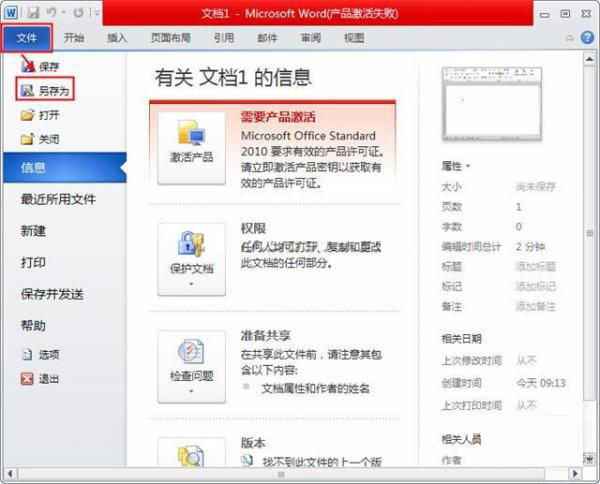今天小编为大家介绍在WPS演示中备注添加的两招:
方法一:
首先打开wps演示,在菜单中选择“幻灯片”下的“演讲者备注”按钮,如下图所示:
演讲者备注
wps文字技巧怎么在图形中添加文字
当我们使用WPS文字制作一个图形后,如何在图形上添加上需要的文字呢?其实方法很简单,接下里下面小编教你怎么做。欢迎大家来到学习wps在图形中添加文字的方法。 wps在图形中添加文字的方法 第一种方法:利用文本框加入 首先在文档中插入图片。 然后点击菜单栏中的插入,在插入中点击文本框。 在形状中插入文
在“演讲者备注”对话框中,我们可以填写你所要的备注信息。
方法二:
直接单击软件下方的“单击添加备注”栏,我们可以直接在此输入备注信息,如下图所示:
本次教程就到这里,希望能帮到大家~
wps ppt模板怎么另存为图片
今天小编为大家讲解一下怎么将PPT模板背景图片另存为图片: 方法/步骤 新建一个空白文档,点击设计,选择一个在线模板下载 在下载好的PPT在线模版上右键-背景 再次右键PPT模板-背景另存为图片 选择一种导出格式和导出路径,就可以将PPT在线模板背景导出为本地图片存储 需要使用该背景图片时点击插